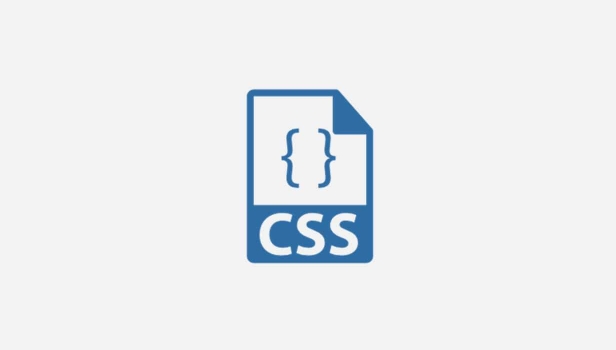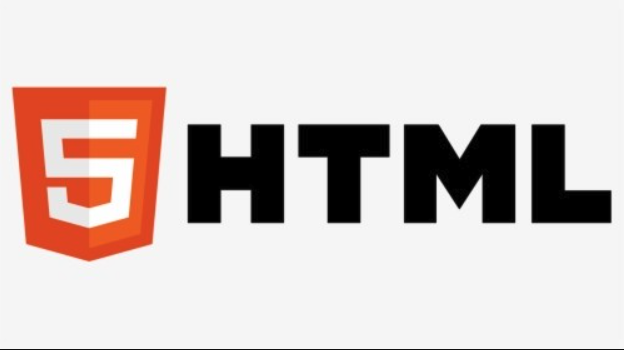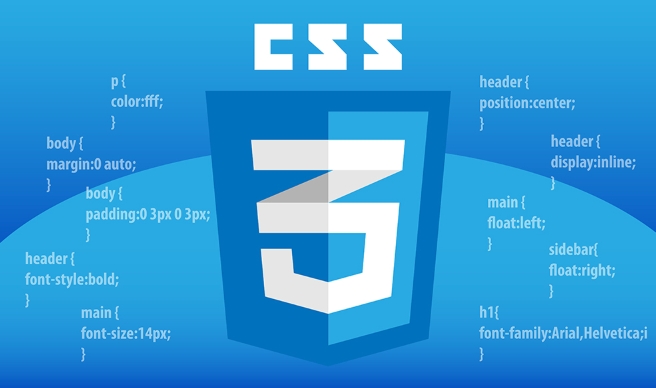调整MaterialIconsOutlined线条粗细技巧
在IT行业这个发展更新速度很快的行业,只有不停止的学习,才不会被行业所淘汰。如果你是文章学习者,那么本文《调整 Material Icons Outlined 线条粗细方法》就很适合你!本篇内容主要包括##content_title##,希望对大家的知识积累有所帮助,助力实战开发!

本文旨在提供调整 Material Icons Outlined 轮廓粗细的实用方法。由于 Material Icons Outlined 本身是矢量图形,直接修改 font-weight 和 stroke-width 属性通常无效。本文将探讨通过调整字体大小来间接控制轮廓视觉效果,并提供代码示例进行演示。理解这种限制对于有效使用 Material Icons Outlined 至关重要。
Material Icons Outlined 是一组常用的图标字体,以其简洁的轮廓风格而著称。然而,在实际应用中,开发者可能会遇到需要调整图标轮廓粗细的需求。直接修改 CSS 中的 font-weight 或 stroke-width 属性通常无法达到预期效果,这是因为 Material Icons Outlined 本质上是矢量图形,其轮廓由预先定义的路径构成。
解决方案:调整字体大小
虽然不能直接修改轮廓粗细,但可以通过调整字体大小来间接影响图标的视觉效果。减小字体大小会使轮廓看起来相对更细,反之则更粗。
以下是一个示例,展示了如何通过调整 font-size 来改变 Material Icons Outlined 的视觉粗细:
<html>
<head>
<link rel="stylesheet" href="https://fonts.googleapis.com/css?family=Roboto:300,400,500|Material+Icons|Material+Icons+Outlined|Material+Icons+Two+Tone|Material+Icons+Round|Material+Icons+Sharp">
<style>
.material-icons-outlined,
.material-icons.material-icons--outlined {
font-family: 'Material Icons Outlined';
}
.icon-small {
font-size: 30px; /* 较细的轮廓 */
}
.icon-large {
font-size: 60px; /* 较粗的轮廓 */
}
</style>
</head>
<body>
<section id="outlined">
<h2>Outlined</h2>
<i class="material-icons material-icons--outlined icon-small">assignment</i>
<i class="material-icons material-icons--outlined icon-large">assignment</i>
</section>
</body>
</html>在这个例子中,我们定义了两个 CSS 类 icon-small 和 icon-large,分别设置了较小和较大的 font-size。通过将这些类应用到 Material Icons Outlined,可以观察到轮廓视觉粗细的变化。
注意事项:
- 调整 font-size 会同时影响图标的大小和轮廓粗细。因此,需要根据具体的设计需求进行权衡。
- 如果需要更精细的控制,可以考虑使用 SVG 图标代替 Material Icons Outlined。SVG 图标允许直接修改路径的 stroke-width 属性,从而实现对轮廓粗细的精确控制。
- 部分 Material Icons 提供了填充和轮廓两种版本。根据实际需求,可以选择使用填充版本,并通过调整颜色来达到视觉上的粗细变化效果。
总结:
虽然 Material Icons Outlined 本身不支持直接修改轮廓粗细,但通过调整 font-size 可以间接实现类似的效果。在选择使用 Material Icons Outlined 时,需要充分理解其限制,并根据实际情况选择最合适的解决方案。如果需要更精细的控制,可以考虑使用 SVG 图标或选择其他图标库。
以上就是《调整MaterialIconsOutlined线条粗细技巧》的详细内容,更多关于的资料请关注golang学习网公众号!
 Midjourney+Photoshop人像精修技巧
Midjourney+Photoshop人像精修技巧
- 上一篇
- Midjourney+Photoshop人像精修技巧

- 下一篇
- JavaScript动态显示和清除用户上传图片
-

- 文章 · 前端 | 10分钟前 | label标签 :checked伪类 自定义复选框单选框 CSS状态控制 隐藏原生控件
- 自定义单选复选框制作教程
- 463浏览 收藏
-

- 文章 · 前端 | 20分钟前 |
- DIV背景色不显示解决方法
- 228浏览 收藏
-
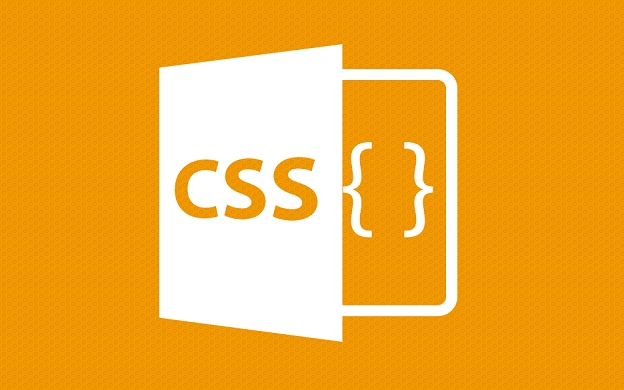
- 文章 · 前端 | 31分钟前 |
- CSS中rgb颜色设置方法详解
- 259浏览 收藏
-

- 文章 · 前端 | 38分钟前 |
- CSS图片响应式缩放技巧:手机适配实用方法
- 451浏览 收藏
-

- 文章 · 前端 | 41分钟前 |
- JavaScript数组对象空值检查技巧
- 451浏览 收藏
-

- 文章 · 前端 | 44分钟前 | CSS JavaScript 平滑滚动 自定义样式 滚动条动态效果
- HTML动态滚动条效果实现方法
- 200浏览 收藏
-

- 文章 · 前端 | 47分钟前 |
- CSS浮动溢出父容器怎么解决
- 306浏览 收藏
-

- 前端进阶之JavaScript设计模式
- 设计模式是开发人员在软件开发过程中面临一般问题时的解决方案,代表了最佳的实践。本课程的主打内容包括JS常见设计模式以及具体应用场景,打造一站式知识长龙服务,适合有JS基础的同学学习。
- 543次学习
-

- GO语言核心编程课程
- 本课程采用真实案例,全面具体可落地,从理论到实践,一步一步将GO核心编程技术、编程思想、底层实现融会贯通,使学习者贴近时代脉搏,做IT互联网时代的弄潮儿。
- 516次学习
-

- 简单聊聊mysql8与网络通信
- 如有问题加微信:Le-studyg;在课程中,我们将首先介绍MySQL8的新特性,包括性能优化、安全增强、新数据类型等,帮助学生快速熟悉MySQL8的最新功能。接着,我们将深入解析MySQL的网络通信机制,包括协议、连接管理、数据传输等,让
- 500次学习
-

- JavaScript正则表达式基础与实战
- 在任何一门编程语言中,正则表达式,都是一项重要的知识,它提供了高效的字符串匹配与捕获机制,可以极大的简化程序设计。
- 487次学习
-

- 从零制作响应式网站—Grid布局
- 本系列教程将展示从零制作一个假想的网络科技公司官网,分为导航,轮播,关于我们,成功案例,服务流程,团队介绍,数据部分,公司动态,底部信息等内容区块。网站整体采用CSSGrid布局,支持响应式,有流畅过渡和展现动画。
- 485次学习
-

- ChatExcel酷表
- ChatExcel酷表是由北京大学团队打造的Excel聊天机器人,用自然语言操控表格,简化数据处理,告别繁琐操作,提升工作效率!适用于学生、上班族及政府人员。
- 3178次使用
-

- Any绘本
- 探索Any绘本(anypicturebook.com/zh),一款开源免费的AI绘本创作工具,基于Google Gemini与Flux AI模型,让您轻松创作个性化绘本。适用于家庭、教育、创作等多种场景,零门槛,高自由度,技术透明,本地可控。
- 3389次使用
-

- 可赞AI
- 可赞AI,AI驱动的办公可视化智能工具,助您轻松实现文本与可视化元素高效转化。无论是智能文档生成、多格式文本解析,还是一键生成专业图表、脑图、知识卡片,可赞AI都能让信息处理更清晰高效。覆盖数据汇报、会议纪要、内容营销等全场景,大幅提升办公效率,降低专业门槛,是您提升工作效率的得力助手。
- 3418次使用
-

- 星月写作
- 星月写作是国内首款聚焦中文网络小说创作的AI辅助工具,解决网文作者从构思到变现的全流程痛点。AI扫榜、专属模板、全链路适配,助力新人快速上手,资深作者效率倍增。
- 4523次使用
-

- MagicLight
- MagicLight.ai是全球首款叙事驱动型AI动画视频创作平台,专注于解决从故事想法到完整动画的全流程痛点。它通过自研AI模型,保障角色、风格、场景高度一致性,让零动画经验者也能高效产出专业级叙事内容。广泛适用于独立创作者、动画工作室、教育机构及企业营销,助您轻松实现创意落地与商业化。
- 3797次使用
-
- JavaScript函数定义及示例详解
- 2025-05-11 502浏览
-
- 优化用户界面体验的秘密武器:CSS开发项目经验大揭秘
- 2023-11-03 501浏览
-
- 使用微信小程序实现图片轮播特效
- 2023-11-21 501浏览
-
- 解析sessionStorage的存储能力与限制
- 2024-01-11 501浏览
-
- 探索冒泡活动对于团队合作的推动力
- 2024-01-13 501浏览